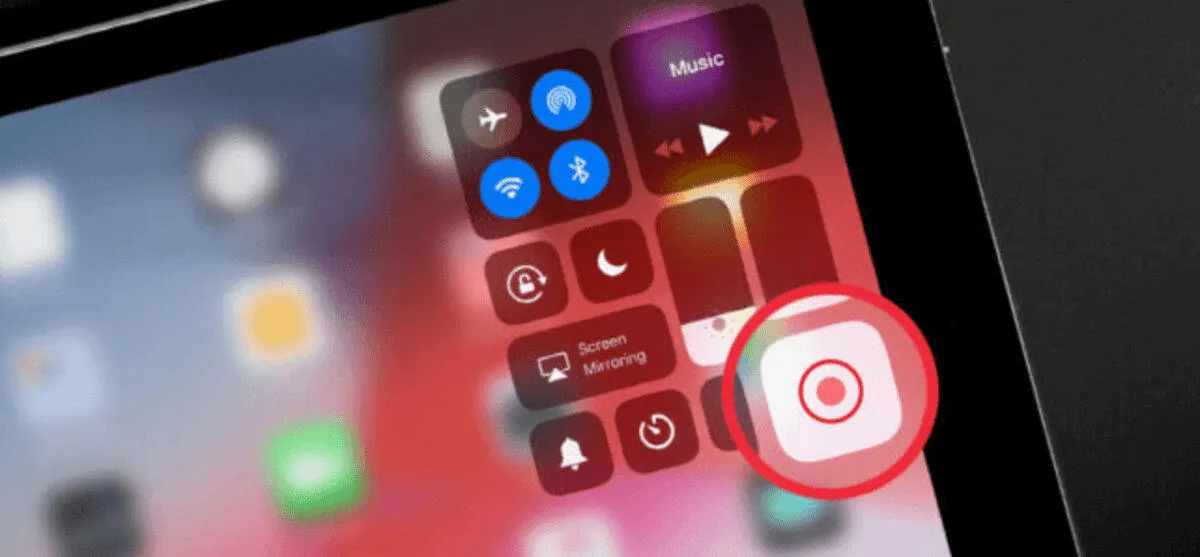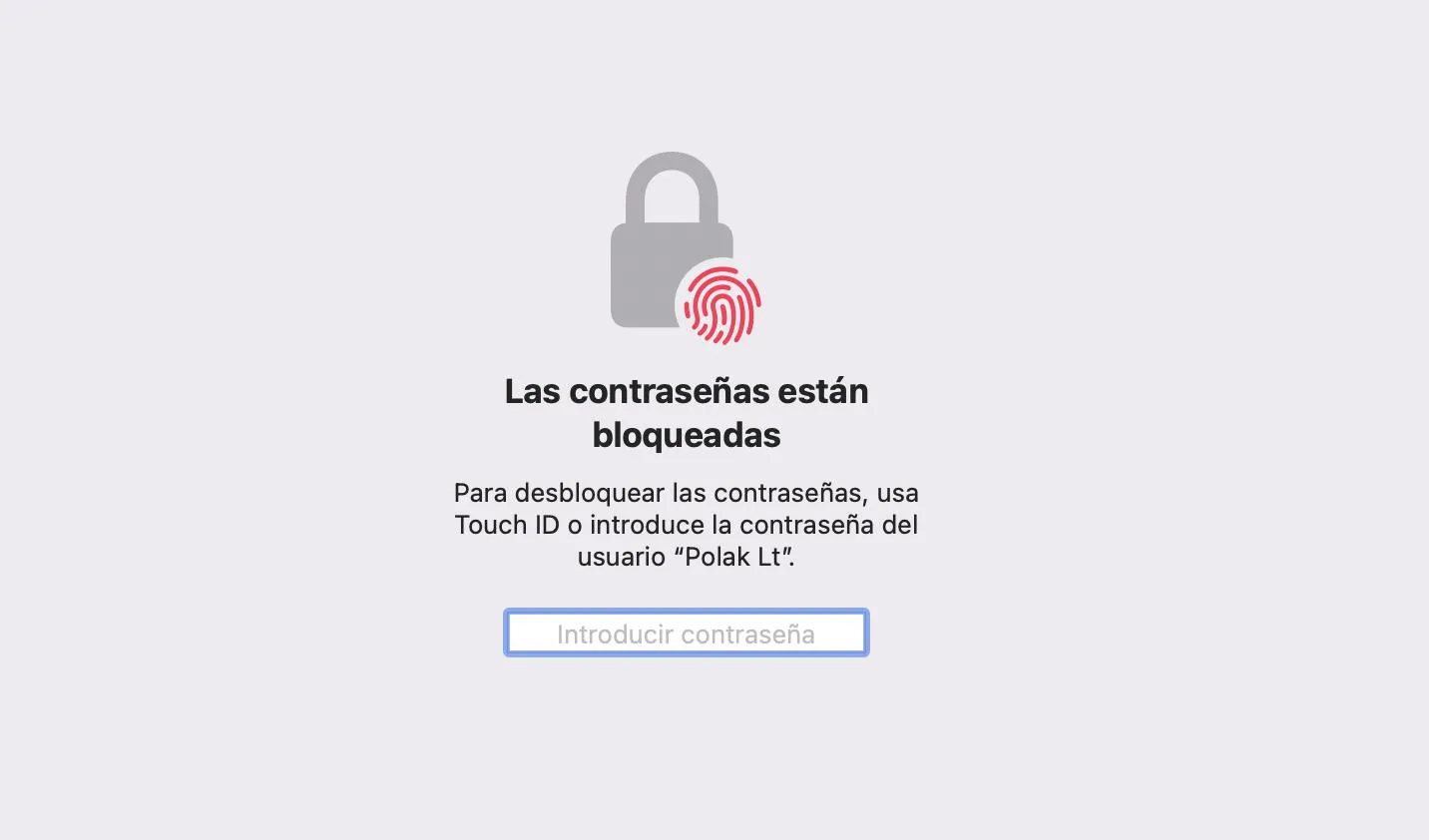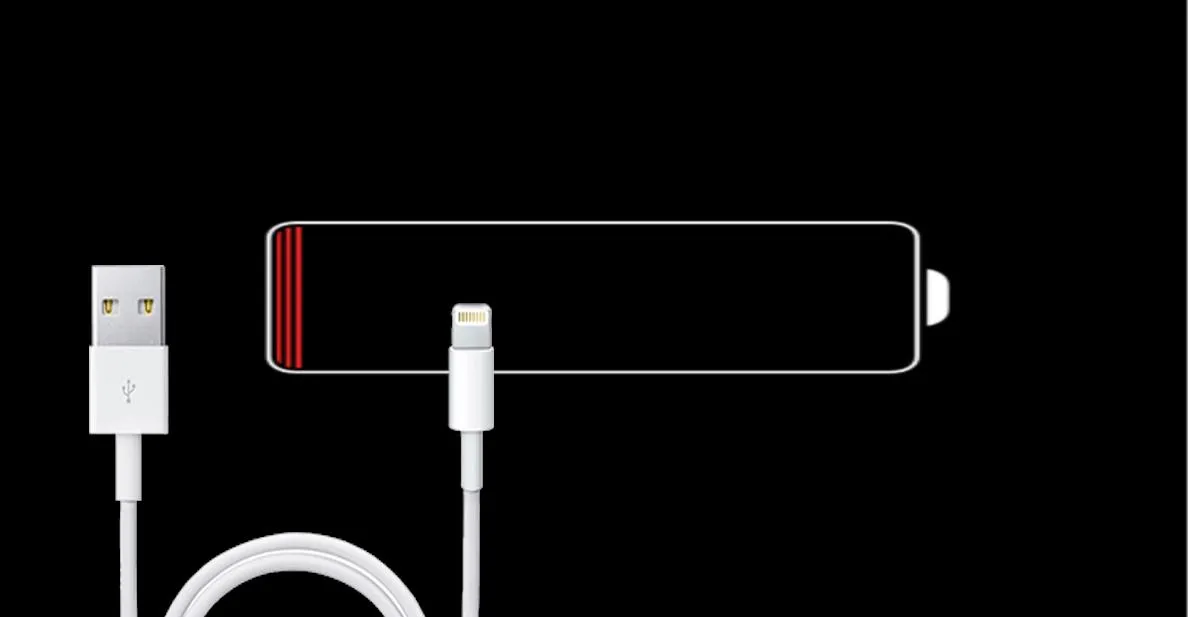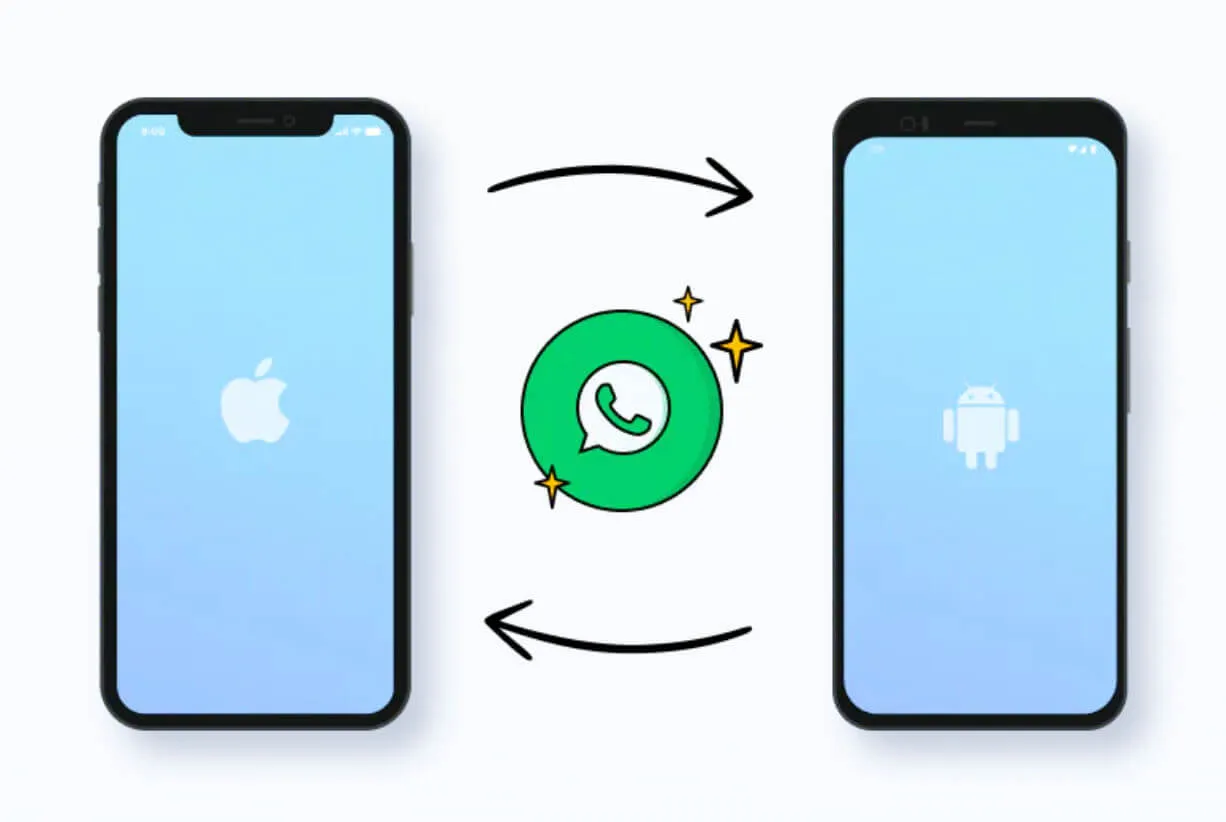Si alguna vez has tenido que explicarle algo a un familiar por medio de un chat en tu móvil, muy probablemente le habrás tenido que enviar un montón de capturas de pantalla.
Esto es demasiado ineficiente. Vas a terminar haciendo un montón de capturas de pantalla, intercambiarte mensajes y llamadas y encima llenar el almacenamiento de tu dispositivo de fotos sin sentido.
Además de todo el tiempo que vas a perder, probablemente la otra persona acabe sin enterarse de como realizar este o aquel proceso.
Entonces, ¿Cuál sería una mejor solución? Pues, la respuesta es grabar un vídeo de la pantalla de tu dispositivo.
Y si no deseas buscar apps en la tienda de aplicaciones de tu dispositivo para grabar tu pantalla, pues te alegrará saber que no necesitas descargar ninguna app para lograr esto.
Ya los iPhones y iPads tienen integrados una función para que puedas grabar la pantalla de tu dispositivo.
En este tutorial, te explicaremos como grabar un vídeo de la pantalla de tu dispositivo con iOS sin tener que usar ninguna app.
Tabla de Contenido
Actualizando tu dispositivo
Antes de poder grabar la pantalla de tu iPhone o iPad sin usar apps, debes saber que tu dispositivo necesita tener al menos iOS 11.
Si no has actualizado tu dispositivo, te explicaremos cómo hacerlo.
Primero, ve a la app de Ajustes.
Luego, toca la opción “General”.
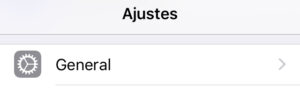
Después, toca la opción “Actualización de software”.
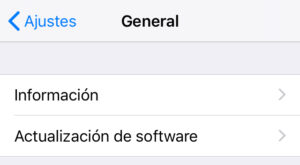
Si tu dispositivo con iOS no está actualizado, aquí te va a aparecer una opción para que descargues e instales la versión más reciente de iOS.

Toca esa opción, si te aparece, y espera hasta que se descargue y se instale la actualización de iOS.
Agregando el botón para grabar la pantalla al Centro de control
Aún aunque tu iPhone o iPad tengan la versión 11 o superior de iOS, necesitarás ir a la configuración de tu móvil y manualmente activar la herramienta para poder grabar tu pantalla.
Para ello, primero ve a la app de Ajustes de tu dispositivo con iOS. Luego, toca la opción “Centro de control”.
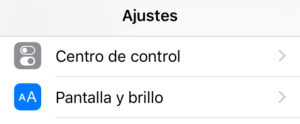
En el menú que te aparece, toca la opción “Personalizar controles”.
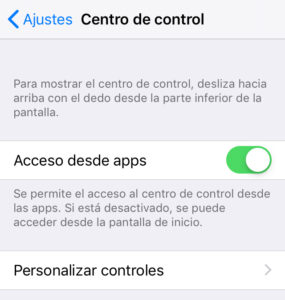
En el menú que te aparece, deslízate hacia abajo hasta que encuentras una opción llamada “Grabación de pantalla”. Toca el símbolo “+” que aparece al lado de esa opción.
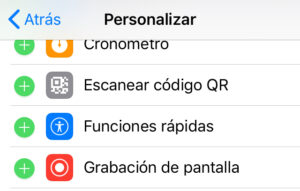
Notarás que ahora aparecerá la opción “Grabación de pantalla” en el apartado “INCLUIR” de la ventana actual. Esto te indicará que ya puedes usar la herramienta para grabar tu pantalla.
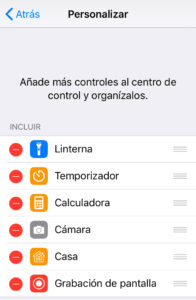
La herramienta de grabación de pantalla te va a aparecer como un botón en el modal que te aparece cuando deslizas el dedo desde abajo hacia arriba en tu dispositivo.
Ese modal con esos botones que te aparecen es llamado el “Centro de control”. Cada botón es una herramienta diferente (como la cámara o la linterna de tu dispositivo).
Si por alguna razón deseas quitar la herramienta para grabar pantallas del Centro de control, simplemente toca el símbolo “-” que aparece al lado de la opción “Grabación de pantalla” del menú en donde habías activado la herramienta de grabación de pantalla.
Grabando la pantalla de tu dispositivo móvil con iOS
Ahora bien, ya por fin te podremos explicar cómo grabar la pantalla de tu iPhone o iPad.
Para grabar un vídeo de la pantalla de tu dispositivo con iOS, primero abre el Centro de control, es decir, desliza tu dedo desde abajo hacia arriba en la pantalla de tu dispositivo.
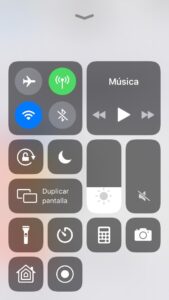
Luego, toca el botón que tiene un círculo dentro de otro círculo.

Ahora, cierra el Centro de control, ya sea deslizando tu dedo de arriba hacia abajo, o tocando el icono de la flecha apuntando hacia abajo.
Ya tu pantalla está siendo grabada.
Ahora, cuando desees parar la grabación, tienes dos opciones.
La primera es tocar el rectángulo rojo en la parte superior de la pantalla de tu dispositivo.
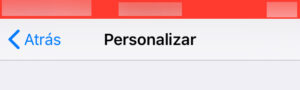
Te va a aparecer un modal preguntándote si quieres detener la grabación. Ahora, toca la opción “Detener”.
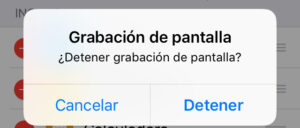
La segunda opción es volviendo a abrir el Centro de control, y tocando el botón de la herramienta de grabación de pantalla.
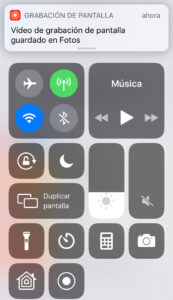
¡Y listo! Ya el vídeo con la grabación de tu pantalla se habrá terminado de grabar.
Para ver el vídeo que acabas de grabar, vete a la app “Fotos” de tu iPhone o iPad.
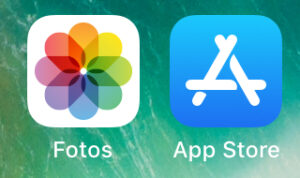
El primer vídeo que te debe aparecer cuando abras la app de Fotos es el vídeo que acabas de grabar. Y si no aparece, busca los vídeos más recientes grabados en tu teléfono, y ahí deberían aparecer las grabaciones de tu pantalla.
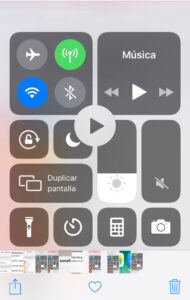
Con la grabación de vídeos de la pantalla de tu dispositivo, ya no tendrás que estar tomando un montón de capturas de pantalla cuando quieras explicarle algo o mandarle una información a tus familiares y amigos.
Ahora, simplemente podrás mandarles un vídeo de lo que estás haciendo, y no habrá necesidad de enviar tantas capturas de pantalla cuando chatees con tus seres queridos.
Conclusión
Ya llegamos al final de este artículo sobre grabar vídeos de tu pantalla de iPhone o de iPad.
Hemos aprendido que no necesitas descargar apps adicionales para grabar la pantalla de tu dispositivo con iOS. Ya los iPhones y los iPads tienen una herramienta nativa para que grabes la pantalla del dispositivo.
Para usar dicha herramienta, debes primero tener un dispositivo compatible con iOS 11, y actualizar tu dispositivo.
Luego, debes ir a la app de Ajustes de tu dispositivo, e ir al apartado “Centro de control” para buscar y activar la herramienta de grabación de pantallas.
Finalmente, debes deslizar tu dedo de abajo hacia arriba en la pantalla para mostrar las distintas herramientas de tu dispositivo, y debes tocar el botón con el icono de un círculo dentro de otro.
Si este artículo te fue útil y deseas ver artículos de temas similares, déjanos un comentario y comparte este artículo con tus amigos y familiares en tus redes sociales.